4 월 업데이트 2024: 우리의 최적화 도구를 사용하여 오류 메시지를 받지 않고 시스템 속도를 늦추십시오. 지금 다운로드 이 링크
- 다운로드 및 설치 여기에 수리 도구.
- 컴퓨터를 스캔하도록 합니다.
- 그러면 도구가 컴퓨터 수리.
0x0000005D 오류는 새 PC에 Windows 8을 설치하려고하거나 Oracle VM Virtual Box 또는 VMWare와 같은 가상화 소프트웨어를 사용할 때 발생합니다.
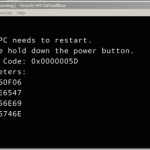
이 오류는 Windows 7 운영 체제와 달리 Windows 8가 모든 Pentium 4 프로세서 모델과 완벽하게 호환되지 않기 때문에 발생합니다. Windows 8을 설치하려면 프로세서가 No Execute를 지원해야합니다.
보다 구체적으로 AMD 프로세서의 경우이 기능을 "실행 안 함 (NX)"이라고하며 Intel 프로세서의 경우 "실행 비활성화 (XD)"라고합니다.
Windows Vista 및 7과 달리 Windows 8 (버전 8400 이상)은 모든 모델의 Pentium 4 프로세서와 호환되지 않습니다.
실제로 Windows 8에는 SSE2, PAE 및 NX 비트 기능과 호환되는 프로세서가 필요합니다. 모든 펜티엄 4는 SSE2 및 EAP와 호환됩니다. 문제는 NX 비트에서 올 수 있습니다.
시스템을 설치하기 위해 Windows Server 0 ISO에서 가상 머신을 시작할 때 종료 오류 "0000005x0D"또는 "000000x4C2012"도 나타납니다. 이 오류는 실제 설치가 시작되기 전에 설치 파일을로드 한 직후에 발생합니다.
Windows 0 설치시 오류 코드 0000005x8D를 수정하는 방법:
2024년 XNUMX월 업데이트:
이제 이 도구를 사용하여 파일 손실 및 맬웨어로부터 보호하는 등 PC 문제를 방지할 수 있습니다. 또한 최대 성능을 위해 컴퓨터를 최적화하는 좋은 방법입니다. 이 프로그램은 Windows 시스템에서 발생할 수 있는 일반적인 오류를 쉽게 수정합니다. 손끝에 완벽한 솔루션이 있으면 몇 시간 동안 문제를 해결할 필요가 없습니다.
- 1 단계 : PC 수리 및 최적화 도구 다운로드 (Windows 10, 8, 7, XP, Vista - Microsoft Gold 인증).
- 2 단계 : "스캔 시작"PC 문제를 일으킬 수있는 Windows 레지스트리 문제를 찾으십시오.
- 3 단계 : "모두 고쳐주세요"모든 문제를 해결합니다.
가상화 기술 (VT) 기능을 사용하려면
3a. BIOS 설정에서 :
3b. 성능 옵션에 액세스하십시오.
3c. 가상화 기능을 사용 또는 사용으로 변경하십시오.
3d. 변경 사항을 저장하고 BIOS 구성을 종료하십시오.
시스템 프로세서가 위에 나열된 보안 기능을 지원하는지 확인하려면 다음 단계를 진행하십시오.
시스템 재부팅
컴퓨터를 다시 시작해야합니다.
다시 시작한 후 키보드의 F2 키를 눌러 BIOS에 액세스하십시오.
참고 : BIOS 액세스 키는 시스템에 설치된 마더 보드에 따라 다를 수 있습니다. 재시작 후 나타나는 첫 번째 화면에 특히주의하고 BIOS에 액세스하기 위해 눌러야하는 키 (예 : F1, F2, F3, Esc 또는 Delete)를 나타내는 메시지를 찾습니다. 컴퓨터 설명서에서 BIOS에 액세스하는 방법을 읽을 수 있습니다.
- BIOS 영역에서 "고급"기능을 선택하십시오.
- "CPU 구성"기능을 선택합니다.
- "No-Execute Memory Protection"옵션을 활성화하고 클릭하십시오.
- 이 기능을 "On"으로 설정하십시오. (기본적으로 비활성화되어 있음)
- 평소와 같이 시스템을 재시작하고 VirtualBox에서 Windows 10 설치 프로세스를 시작하십시오.
https://answers.microsoft.com/en-us/insider/forum/all/install-error-code-0x0000005d/a5457d1b-be62-47c3-aa4f-48231adc7839
전문가 팁 : 이 복구 도구는 리포지토리를 검색하고 이러한 방법이 효과가 없는 경우 손상되거나 누락된 파일을 교체합니다. 문제가 시스템 손상으로 인한 대부분의 경우에 잘 작동합니다. 또한 이 도구는 시스템을 최적화하여 성능을 최대화합니다. 그것은에 의해 다운로드 할 수 있습니다 여기를 클릭

CCNA, 웹 개발자, PC 문제 해결사
저는 컴퓨터 애호가이자 실습 IT 전문가입니다. 컴퓨터 프로그래밍, 하드웨어 문제 해결 및 수리 분야에서 수년간의 경험을 갖고 있습니다. 저는 웹 개발과 데이터베이스 디자인 전문입니다. 네트워크 디자인 및 문제 해결을위한 CCNA 인증도 받았습니다.

